
Неке кориснике занима како онемогућити Виндовс Дефендер на рачунару ако више воле да користе другачији антивирус или желе да оставе свој рачунар незаштићен. Погледајмо како да онемогућите Виндовс Дефендер заувек или на неко време.
Виндовс Дефендер (Виндовс Дефендер) - антивирусни програм уграђен у оперативне системе Виндовс 10, Виндовс 8.1, Виндовс 8. Програм је неколико пута мењао име у различитим верзијама Виндовс 10.
Садржај:- Зашто корисници искључују Виндовс Дефендер
- Како онемогућити Виндовс 10 Дефендер
- Привремено онемогућите Виндовс Дефендер у програму Виндовс ПоверСхелл
- Онемогућавање Виндовс Дефендер 8.1 (Виндовс 8)
- Како у потпуности онемогућити Виндовс Дефендер 10 помоћу локалне групне политике
- Како у потпуности онемогућити Виндовс Дефендер у уређивачу регистра
- Онемогућавање Виндовс Дефендер-а у О&О СхутУп10
- Онемогућите уграђени антивирус у програму Вин Упдатес Дисаблер
- Како уклонити икону Виндовс Дефендер из подручја обавештења
- Како омогућити онемогућени Виндовс Дефендер
- Закључци чланка
Мицрософт се побринуо за кориснике тако да рачунар у савременом Виндовс оперативном систему увек има заштиту од вируса. Бесплатни уграђени антивирус штити ваш рачунар од злонамерног софтвера: вируса, тројана, рооткита, рансомвареа, шпијунског софтвера итд..
Неки корисници уместо стандардног Мицрософтовог антивируса инсталирају други рачунар на ПЦ који деактивира Виндовс Дефендер (не увек) како би избегли сукобе и уклонили додатно оптерећење система.
Раније је уграђени антивирус био мање функционалан и имао је неких проблема у обезбеђивању система, у поређењу с другим антивирусним програмима. У последње време, како показују поређења лабораторија за тестирање антивируса, Виндовс Дефендер антивирус постао је вредан производ који је подједнако добар као и други плаћени или бесплатни антивируси..
Зашто корисници искључују Виндовс Дефендер
Сада ћемо анализирати главне разлоге због којих корисници онемогућавају Виндовс Дефендер у оперативном систему:
- Инсталирање другог антивируса на рачунар - неки од антивирусних програма је Дефендер онемогућен, у другим случајевима он наставља да ради на ПЦ-у, паралелно са новим антивирусом..
- Немогуће инсталирање програма или игре - Виндовс Дефендер блокира инсталацију рачунарске игре или програма на рачунар.
- Неспремност коришћења било ког антивирусног програма на рачунару - корисник на свој ризик трчи на ПЦ без заштите од злонамерног софтвера.
Ако је немогуће инсталирати програме на рачунар, покретање апликација често спречава филтер СмартСцреен, који се може онемогућити без деактивирања Виндовс Дефендера. Можда ће бити вредно додати датотеку или мапу проблема у изузетке Виндовс 10 Дефендер тако да антивирус не блокира рад са тим елементима.
Не препоручујем да на рачунару онемогућите и не користите антивирусни софтвер, јер се тада ризик од патње од цибер криминала повећава много пута. На пример, у е-пошти сам отворио невин, као што је то био случај са ВаннаЦри-ом, након чега је систем шифрован.
Постоји неколико начина за онемогућавање Мицрософтовог антивируса. Неке методе омогућавају искључење Дефендера само на неко време, а онда ће ионако почети независно. Остали начини да се потпуно онемогући Виндовс Дефендер.
У овом водичу ћете пронаћи упутства о томе како да онемогућите Виндовс 10 Дефендер трајно или неко време, како да онемогућите Виндовс Дефендер 8.1 (Виндовс 8) системским алатима, користећи бесплатне програме: О&О СхутУп10 и Вин Упдатес Дисаблер.
Пре примене измена на рачунар, креирајте тачку за враћање система или направите сигурносну копију Виндовс-а. У овом случају, ако нешто пође по злу, можете да вратите измене, вратите оперативни систем у стање које је имао у време креирања тачке за опоравак или сигурносну копију оперативног система Виндовс.Како онемогућити Виндовс 10 Дефендер
Прво, онемогућавамо Виндовс Дефендер 10 из подешавања саме апликације.
Следите ове кораке:
- Идите у мени Старт, покрените апликацију Подешавања.
- Отворите „Ажурирање и безбедност“, уђите у одељак „Безбедност Виндовс“.
- У опцији "Заштитна подручја" кликните на опцију "Заштита од вируса и претњи".
- Идите на „Подешавања за заштиту од вируса и других претњи“, кликните на везу „Управљање подешавањима“.
- Померите прекидач на положај „Онемогућено“ у „Заштита у реалном времену“ и „Заштита од облака“.

Виндовс 10 Дефендер је онемогућен, након неког времена оперативни систем ће сам укључити антивирус, обично након поновног покретања рачунара.
Привремено онемогућите Виндовс Дефендер у програму Виндовс ПоверСхелл
Помоћу системског алата Виндовс ПоверСхелл корисник може на неко време искључити уграђени антивирус.
- Покрените Виндовс ПоверСхелл као администратор.
- Покрените команду:
Сет-МпПреференце -ДисаблеРеалтимеМониторинг $ труе
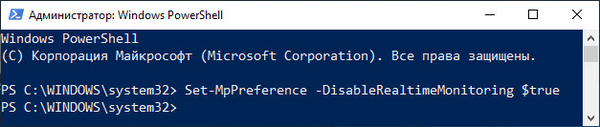
Онемогућавање Виндовс Дефендер 8.1 (Виндовс 8)
Да бисте онемогућили уграђени антивирус на оперативним системима Виндовс 8.1 или Виндовс 8, прођите кроз следеће кораке:
- Идите на „Опције“, отворите „Цонтрол Панел“.
- Изаберите Виндовс Дефендер.
- У прозору Виндовс Дефендер идите на картицу Подешавања.
- Поништите потврдни оквир поред „Омогући заштиту у реалном времену (препоручено)“.
- Кликните на дугме "Сачувај промене".
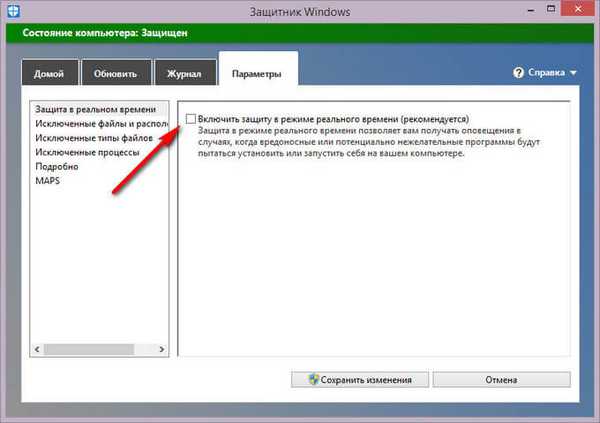
Како у потпуности онемогућити Виндовс Дефендер 10 помоћу локалне групне политике
Можете онемогућити антивирус у уређивачу локалних група. Ова метода делује само на оперативним системима Виндовс Про (Виндовс Профессионал) и Виндовс Ентерприсе (Виндовс Ентерприсе), јер у млађим верзијама оперативног система не постоје групна правила..
Следећи параметри морају бити промењени:
- Притисните на тастатури тастере "Вин" + "Р".
- У прозору "Покрени" унесите "гпедит.мсц" (без наводника), кликните на дугме "ОК".
- У прозору "Локални уређивач политика групе" идите стазом: "Локална рачунарска политика" → "Конфигурација рачунара" → "Административни предлошци" → "Компоненте Виндовс" → "Антивирусни програм Виндовс Дефендер".
- Двапут кликните на опцију „Искључи антивирусни програм Виндовс Дефендер“ левим дугметом миша..
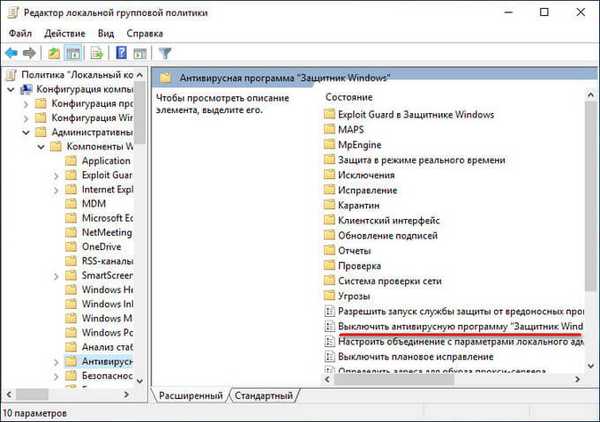
- У прозору "Искључи антивирусни програм Виндовс Дефендер", активирајте опцију "Омогућено", кликните на дугме "ОК". Ова опција ће искључити Виндовс Дефендер..
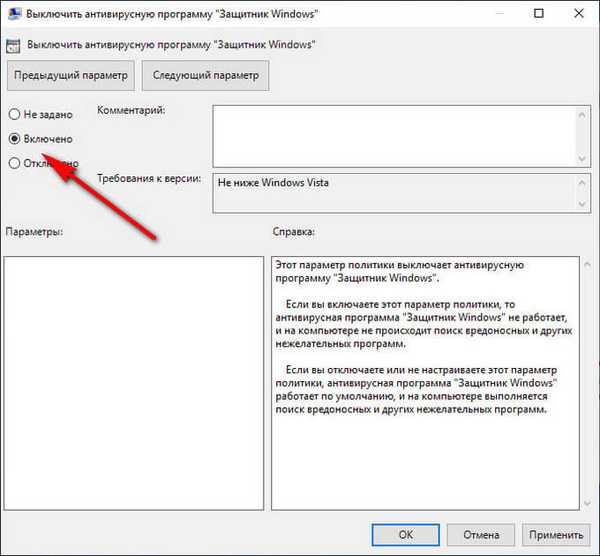
- Унесите параметар „Дозволи почетак заштите од злонамјерног софтвера“, поставите параметар „Онемогућено“.
- Отворите опцију „Дозволи стални рад услуге заштите од злонамјерног софтвера“, изаберите „Онемогућено“.
- Идите на одељак „МАПС“ (Мицрософт Ацтиве Протецтион Сервице), у подешавањима за ставке „Конфигуришите функцију„ Блокирај на првом појављивању “,„ Придружите се Мицрософт МАПС-у “,„ Постави локално пребацивање за извештаје у Мицрософт МАПС-у “, активирајте„ Онемогућено “.
- Отворите ставку „Пошаљите узорке датотека ако је потребна даљња анализа“, користите опцију „Омогућено“ и у одељку „Опције“ изаберите „Никад не шаљи“.
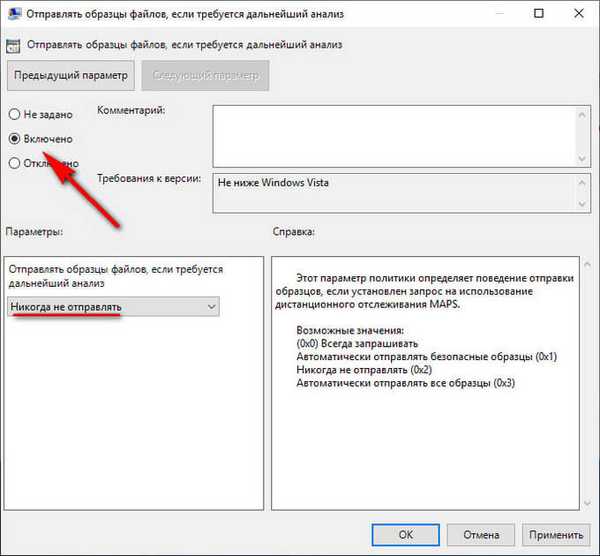
- Отворите одељак са смерницама „Заштита у реалном времену“, а затим унесите подешавања: „Омогући надгледање понашања“, „Скенирај све преузете датотеке и прилоге“, „Надгледајте активност програма и датотека на рачунару“, „Омогућите проверу процеса да ли омогућена заштита у реалном времену.
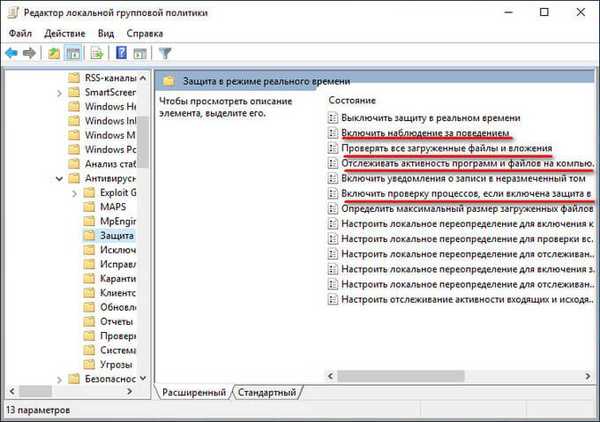
- Подесите опцију „Онемогућено“ у наведеним параметрима.
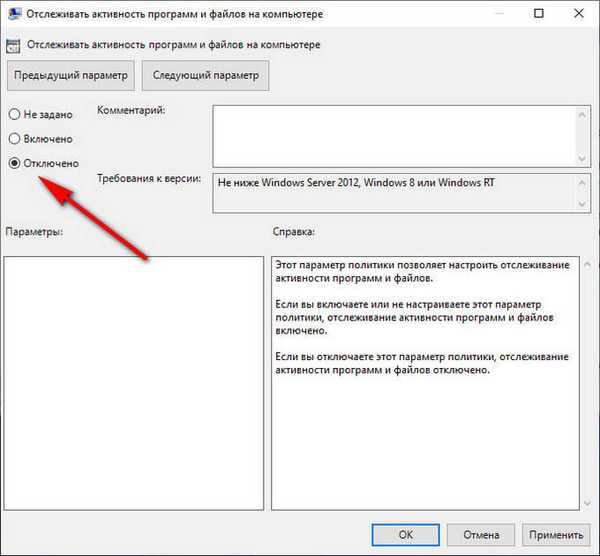
Затворите уређивач правила локалне групе.
Поново покрените рачунар да бисте применили промене..
Како у потпуности онемогућити Виндовс Дефендер у уређивачу регистра
Следећа метода укључује коришћење системских алата Регистри Едитор.
- У пољу за претрагу за Виндовс откуцајте „регедит“ (без наводника).
- Покрените апликацију као администратор.
- У прозору "Уређивач регистра" идите стазом:
ХКЕИ_ЛОЦАЛ_МАЦХИНЕ \ СОФТВАРЕ \ Политике \ Мицрософт \ Виндовс Дефендер
- Кликните десним тастером миша на слободни простор у прозору уредника регистра, изаберите „Цреате“, а затим у контекстном менију „ДВОРД Параметер (32 бита)“..
- Дајте назив параметру "ДисаблеАнтиСпиваре" (без наводника).
- Кликните десним тастером миша на створени параметар, у контекстном менију одаберите "Промени ...".
- У прозору "Промените ДВОРД параметар (32 бита)", у пољу "Вредност", постављеном на "1" (без наводника), кликните на дугме "ОК".

- Кликните десним тастером миша на одељак „Виндовс Дефендер“, у менију који се отвори изаберите „Цреате“, а затим „Сецтион“.
- Наведите назив „Заштита у реалном времену“.
- У одељку „Заштита у реалном времену“ креирајте параметре ДВОРД (32 бита) са именима „ДисаблеБехавиорМониторинг“, „ДисаблеОнАццессПротецтион“, „ДисаблеСцанОнРеалтимеЕнабле“, „ДисаблеИОАВПротецтион“, подесите сваки од ових параметара на „1“.
Затворите уређивач регистратора, а затим поново покрените рачунар.
Онемогућавање Виндовс Дефендер-а у О&О СхутУп10
Бесплатни програм О&О СхутУп10 служи за онемогућавање свих врста Виндовс 10 поставки које се односе на безбедност и приватност корисника. Велика количина различитих података се шаље са рачунара корисника на Мицрософт сервере, програм помаже да се онемогући већина системских алата одговорних за пренос корисничких података.
О&О СхутУп10 довнлоадПрограм не захтева инсталацију на ПЦ-у, апликација ради на руском. Прочитајте више о коришћењу О&О СхутУп10 овде..
- Покрените О&О СхутУп10 програм на рачунару као администратор.
- У прозору програма идите на одељак „Виндовс Дефендер и Мицрософт СпиНет“.
- Креирајте тачку за враћање система, а затим онемогућите опције: „Онемогући Мицрософт СпиНет чланство“, „Онемогући слање узорака података Мицрософту“, „Не шаљите податке о вирусу Мицрософт инфекције системом“, „Онемогући Виндовс Дефендер“.
- Померите прекидач у положај за укључивање (прекидач ће постати зелени).
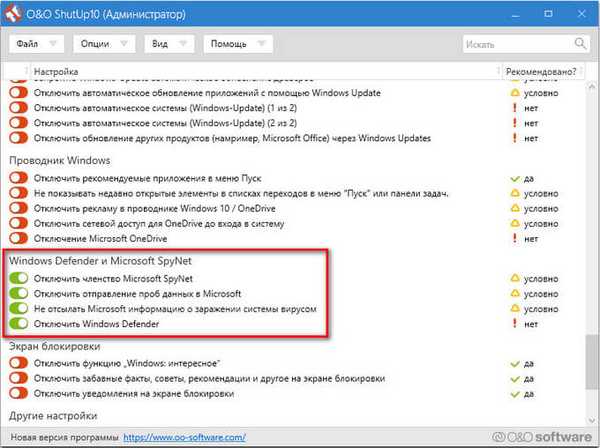
Поново покрените рачунар.
Ако је потребно, у програму О&О СхутУп10 можете поново укључити Виндовс Дефендер померањем прекидача у положај искључено (црвено). Поново покрените рачунар да бисте применили промене..Онемогућите уграђени антивирус у програму Вин Упдатес Дисаблер
Бесплатни програм Вин Упдатес Дисаблер дизајниран је тако да онемогући надоградње на Виндовс оперативни систем различитих верзија. Са званичне веб локације развојног програмера апликације можете преузети редовну верзију програма или преносну (преносиву) верзију, коју није потребно инсталирати на рачунар.
Победа за преузимање ажурирања Дисаблера- Покрените програм Вин Упдатес Дисаблер, програм се покреће на руском. Преносна верзија се покреће из мапе, изаберите програмску датотеку која одговара дубини бита вашег оперативног система.
- У прозору „Вин Упдатес Дисаблер“, на картици „Онемогући“, потврдите оквир „Онемогући Виндовс Дефендер“.
- Кликните на дугме Примени одмах.
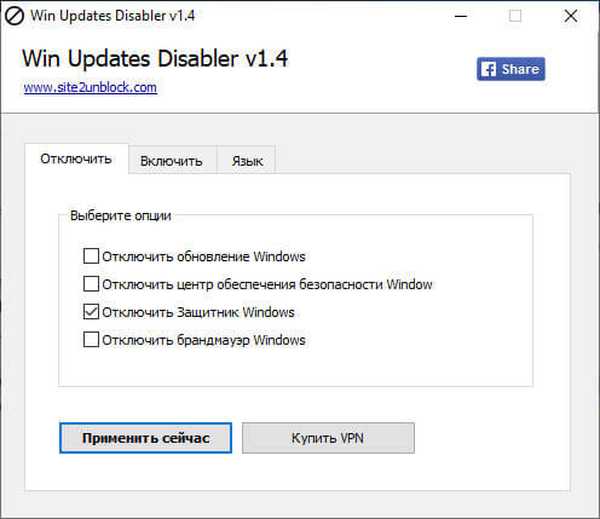
Поново покрените рачунар.
Да бисте омогућили антивирус у Виндовс оперативном систему, следите ове кораке:
- Отворите прозор програма Вин Упдатес Дисаблер, идите на картицу "Омогући".
- Означите поље поред „Омогући Виндовс Дефендер“.
- Поново покрените рачунар.
- Како онемогућити фиревалл за Виндовс 10 - 7 начина
Како уклонити икону Виндовс Дефендер из подручја обавештења
Упркос чињеници да је антивирус онемогућен, икона Виндовс Дефендер и даље ће бити приказана у пољу за обавештавање на траци задатака. Можете га онемогућити на следећи начин:
- Покрените менаџер задатака.
- Кликните картицу Покретање.
- Кликните десним тастером миша на „Икона обавештења о безбедности Виндовс“, у контекстном менију кликните на „Онемогући“.
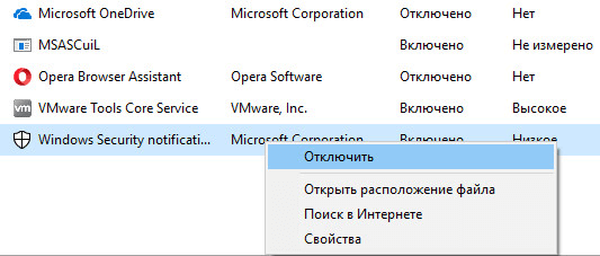
Икона нестаје из области обавештења након поновног покретања система.
Након „великих“ ажурирања Виндовса 10, сва претходно примењена подешавања могу одлетети јер, у суштини, то је поновно инсталирање система ажурирањем на нову верзију у којој се мењају различити параметри. Због тога ће корисник поново морати да онемогући системски антивирус.Како омогућити онемогућени Виндовс Дефендер
Да бисте омогућили антивирус на рачунару, морате урадити обрнуто:
- Идите на поставке Виндовс Дефендер, омогућите заштиту од вируса.
- Ако сте онемогућили заштитник коришћењем локалних групних смерница, мораћете да поново унесете промењена подешавања политике, поставите задану вредност на: „Није постављено“, а затим поново покрените рачунар.
- У случају примене промена у регистру, идите на одељак „Виндовс Дефендер“, избришите параметар „ДисаблеАнтиСпиваре“ и одељак „Заштита у реалном времену“. Након тога поново покрените рачунар. Ако не желите да уклоните ове параметре из регистра, у креираним параметрима промените вредност са "1" у "0".
- Вратите промене у програмима ако сте користили програме других произвођача да бисте онемогућили Виндовс Дефендер.
Закључци чланка
Ако је потребно, корисник може на рачунару онемогућити Виндовс Дефендер антивирусни програм, који је уграђен у оперативне системе Виндовс 10, Виндовс 8.1, Виндовс 8. Антивирус се може искључити на неко време или потпуно коришћењем различитих метода: Виндовс поставке, локална групна политика, промене регистра, у програмима О&О СхутУп10 и онеспособљавач Вин Упдатес.
Повезане публикације:- Како у потпуности уклонити АВГ антивирус са рачунара
- Најбољи антивирусни скенери за које није потребна инсталација на рачунару
- Ацронис Рансомваре Заштита за Рансомваре заштиту
- Преглед вируса на мрежи - 5 услуга
- Најбољи бесплатни антивируси











